
HƯỚNG DẪN TẠO TẠI KHOẢN PSN & MUA GAME DIGITAL
Hướng dẫn tạo tài khoản PSN cho PS4/PS5 Playstation network account (ACCOUNT PSN)
Các bạn làm theo thứ tự sau đây:
1. Chuẩn bị địa chỉ phù hợp với hệ của tài khoản Playstation mà bạn muốn đăng ký:
Mình ví dụ là muốn đăng ký tài khoản PSN hệ Mỹ (United States).
Địa chỉ USA :
Street: Box 64 (không nhất thiết phải đúng)
City: Portland Hướng Dẫn Tạo tài khoản PSN
Postal Code: 97266
State: Oregon (Miễn phí thuế)
Country: United States
Bạn nào muốn đăng ký tài khoản PSN indo hoặc Sing hoặc HK thì tự kiếm địa chỉ phù hợp bằng cách search từ khóa bằng google như là: Hotel Jakarta address, Singapore address …
2. Tiến hành đăng ký:
Vào website của Sony theo link này: https://account.sonyentertainmentnetwork.com/login.action
Hoặc vào thẳng: https://account.sonyentertainmentnetwork.com/liquid/reg/account/create-account!input.action
Điền thông tin như hình dưới đây:
Tiếp theo nhập captcha, đánh dấu đồng ý với điều lệ sử dụng dịch vụ của PSN, rồi nhấn I Agree như hình bên dưới:

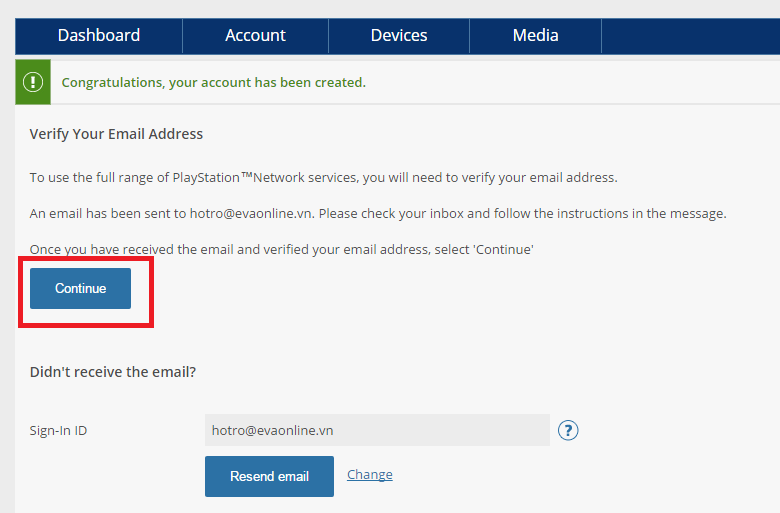
Tiếp theo bạn sẽ được dẫn vào màn hình giao diện chờ kích hoạt như hình dưới.
Lưu ý bước này chưa click tiếp tục vội mà bạn mở email ra kích hoạt tài khoản đã:
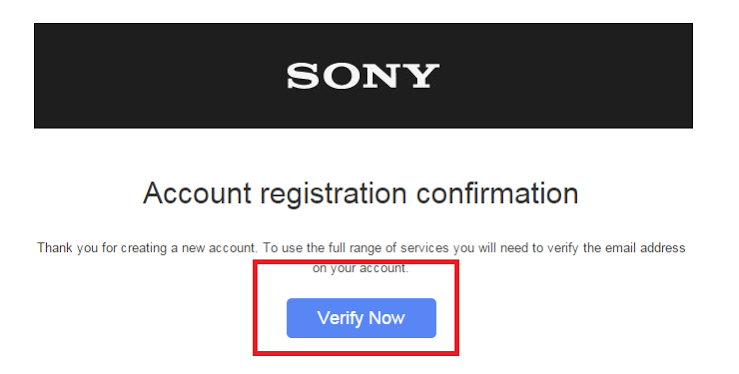
Mở email của bạn ra kiếm cái email mà PSN gửi cho bạn:

Vào trong mail thì click vào kink kích hoạt:
Kích hoạt thành công thì nó báo thế này:

Tiếp theo quay lại màn hình chờ nhấn Continue như hình dưới:
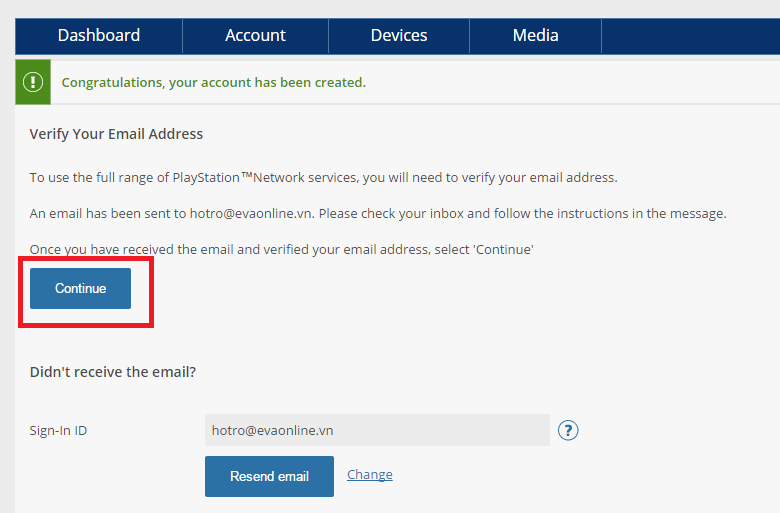
Vào bên trong bạn nhấn Update thông tin tài khoản như hình dưới:
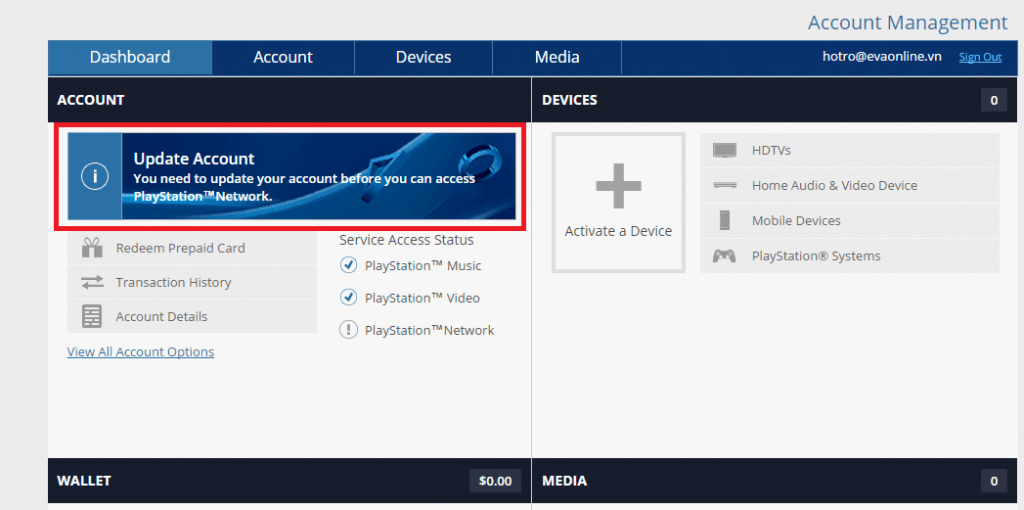
Tiếp theo điền thông tin tài khoản ONLINE ID, là tên online để kết bạn và người ta sẽ nhìn thấy tên đó của bạn:
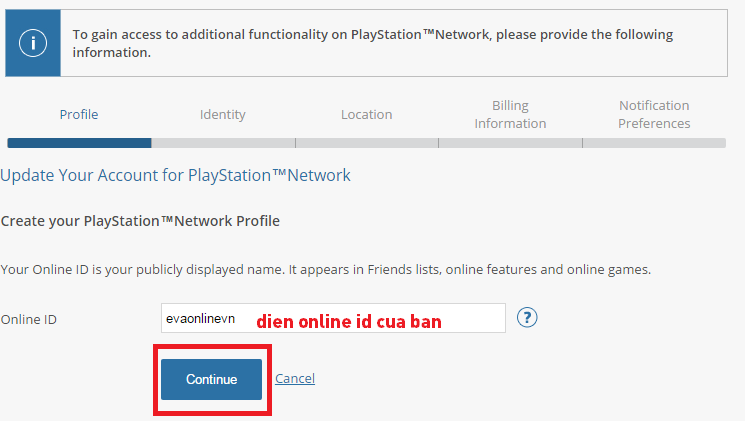
Tiếp theo điền tên bạn, chọn câu hỏi bảo mật và câu trả lời:
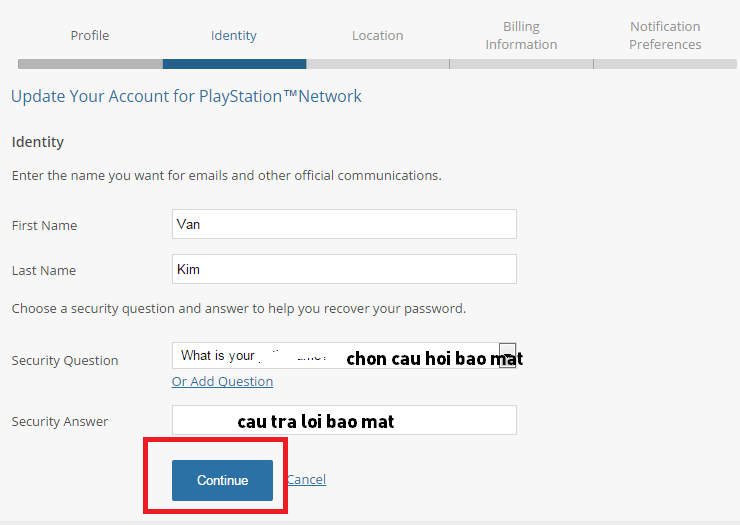
Tiếp theo điền địa chỉ của bạn như thông tin của cái địa chỉ đã chuẩn bị:
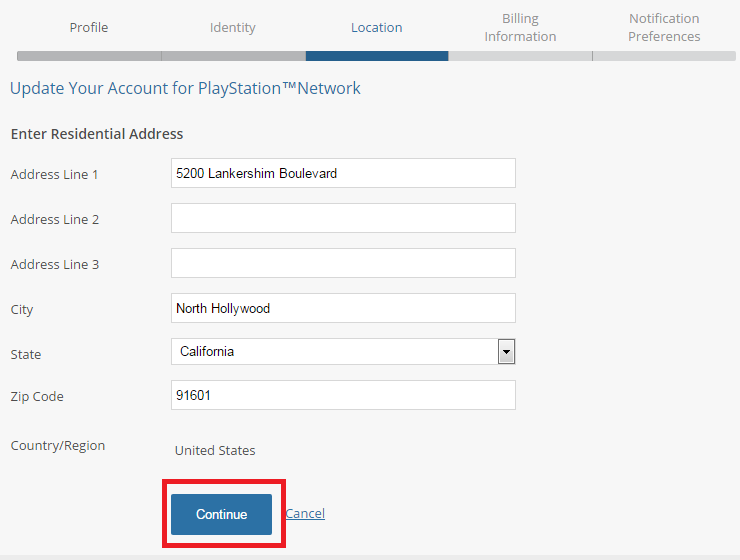
Tiếp theo phần nó hỏi add phương thức thanh toán, chọn không add
Tiếp theo bỏ hết phần chọn nhận tin rác. Nhấn Finish là hoàn thành việc tạo tài khoản PSN.
HƯỚNG DẪN MUA GAME DIGITAL PS5
Máy PS5 tiêu chuẩn có thể chơi game theo 2 cách khác nhau vậy để mua game trên máy PS5 cũng có 2 cách để mua game:
Cách 1: Mua đĩa game vật lý tại 34Gameshop rồi cho đĩa vào máy chơi trực tiếp.
Cách 2: Mua game digital trên PSN Store rồi tải về ổ cứng trong máy để chơi.
Để mua game digital trên Store có 2 cách là mua thẻ PSN nạp vào tài khoản sau đó dùng tiền này để mua game và dùng thẻ thanh toán quốc tế VISA/Mastercard mua game trực tiếp trên store.
BẰNG THẺ THANH TOÁN QUỐC TẾ VISA/MASTERCARD
Đầu tiên để mua được game bằng thẻ thanh toán quốc tế VISA/Mastercard bạn cần thêm thẻ vào tài khoản của mình. Lưu ý PlayStation Store chỉ chấp nhận thẻ VISA/Mastercard Việt Nam tại các store châu Á như Thái Lan, Indonesia, Singapore,… mà thôi. Cho nên bạn cần phải có tài khoản PSN hệ ASIA.
- Bước 1: Ở giao diện chính bạn chọn vào Settings ở góc phải trên màn hình.
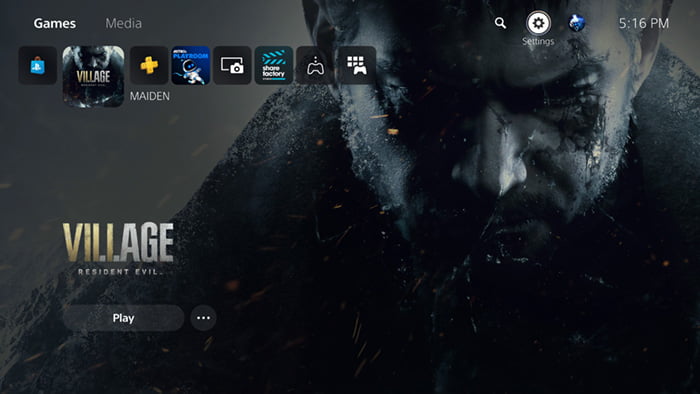
- Bước 2: Chọn Users and Accounts.
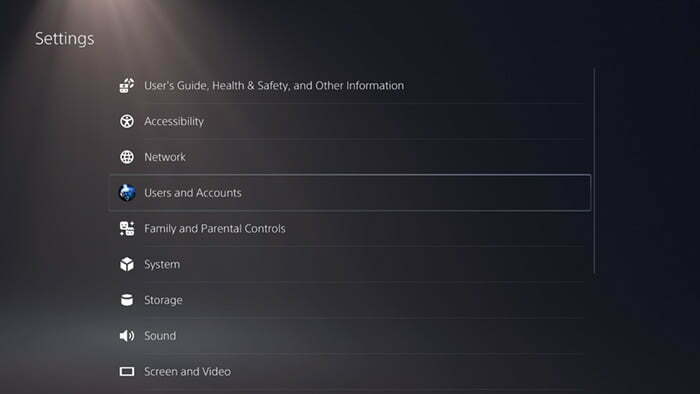
- Bước 3: Chọn Accounts. Nhấn vào tùy chọn Payments and Subscriptions.
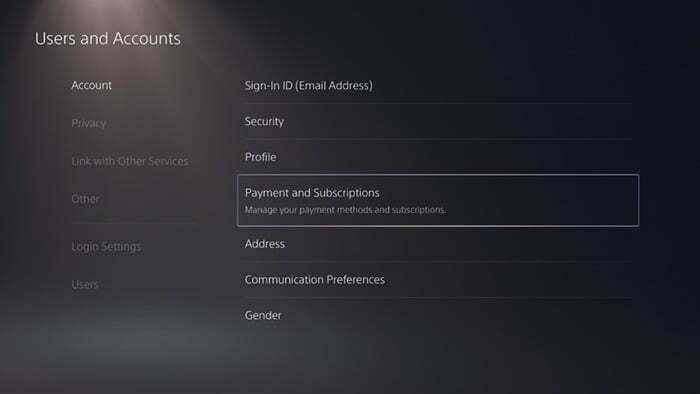
- Bước 4: Chọn tiếp tùy chọn Payment Methods.
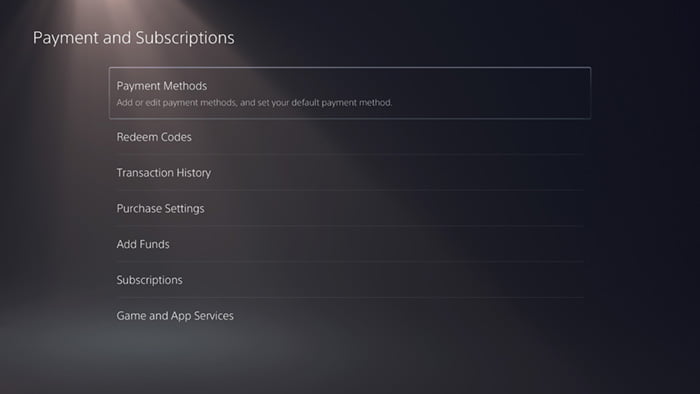
- Bước 5: Chọn Credit/Debit Card và điền thông tin thẻ của bạn. Nếu bạn có tài khoản PayPal thì chọn PayPal Account.
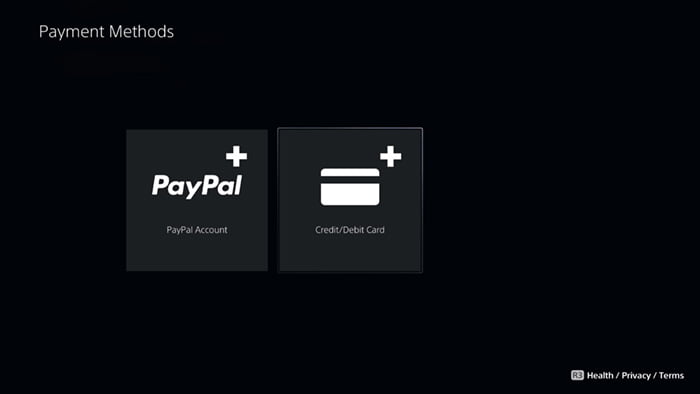
Dưới đây là các thông tin bạn cần điền:
1. Credit/debit card number: Số thẻ.
2. Expiry date: Ngày hết hạn của thẻ.
3. Security code: Số bảo mật trên thẻ, có 3 chữ số và nằm ở mặt sau của thẻ.
4. Name on card: Tên trên thẻ
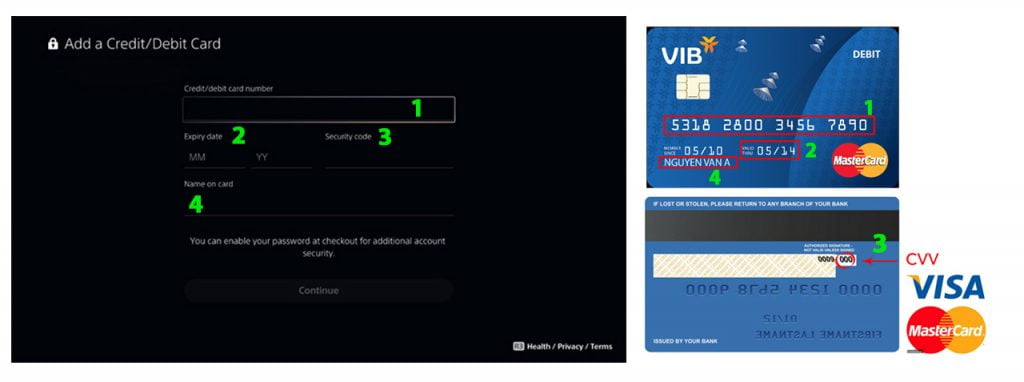
- Bước 6: Sau khi xong bạn chọn Continue.
- Bước 7: Điền Add Billing Address (thông tin địa chỉ).
Tại đây bạn lưu ý xem tài khoản PSN của bạn đã tạo là ở đâu để điền địa chỉ cho khớp. Trong hình là tài khoản PSN Thailand nên mình nhập địa chỉ ở Thái Lan, nếu bạn cũng tạo tài khoản Thái Lan thì có thể nhập địa chỉ như trên hình.
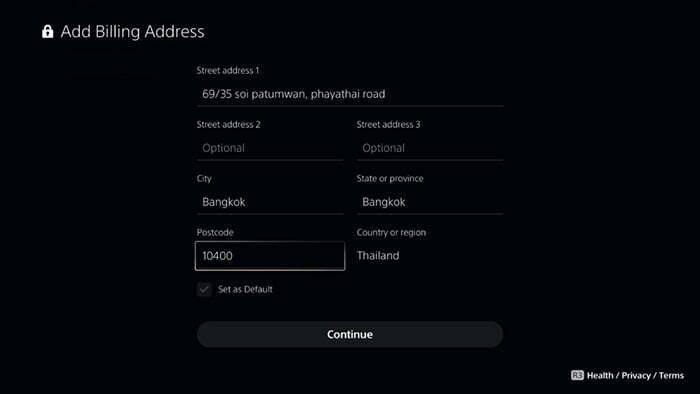
- Bước 8: Sau đó chọn Continue khi đã điền xong. Tiếp theo nếu bạn thấy biểu tượng thẻ của bạn xuất hiện như hình bên dưới thì bạn đã liên kết thành công và có thể mua game.
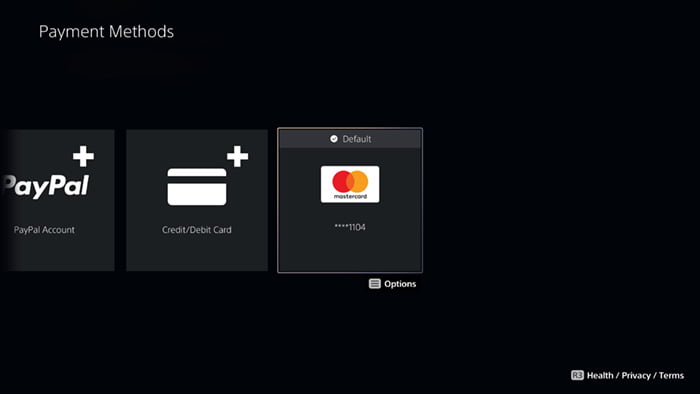
Để mua game digital cũng rất đơn giản, sau khi trở về màn hình chính, bạn truy cập PlayStation Store. Sau khi chọn được game bạn chỉ cần nhấn mua là được.
– Latest là những tựa game hot và mới nhất ở thời điểm hiện tại.
– Collections để mua các tựa game theo chủ đề.
– Deals để tham khảo những tựa game giảm giá ở thời điểm hiện tại.
– Browse để xem toàn bộ các tựa game có trong Store.
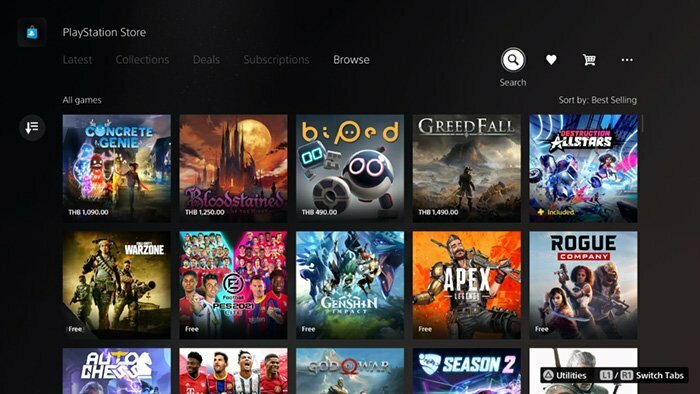
BẰNG THẺ NẠP PSN CARD
Nếu bạn muốn mua những tựa game đang sale ở PlayStation Store US thì thay vì cố gắng dùng thẻ/Paypal Việt Nam add vào tài khoản PSN US một cách vô ích thì nên dùng thẻ ngân hàng đó mua thẻ nạp PSN Card US ở 34Gameshop sẽ nhanh và dễ dàng hơn.
Hiện tại 34Gameshop đang có rất nhiều thẻ PSN Gift Card các hệ khác nhau với các mức giá khác nhau phù hợp cho nhu cầu sử dụng của từng người dùng.
Lưu ý mua thẻ nạp PSN Gift Card theo hệ tài khoản chứ không theo hệ máy cho nên tài khoản hệ nào thì phải mua thẻ PSN hệ tương ứng.

Sau khi mua thẻ nạp xong bạn thực hiện bước nạp như sau:
- Bước 1: Ở giao diện chính bạn chọn vào Settings ở góc phải trên màn hình.
- Bước 2: Chọn Users and Accounts.
- Bước 3: Chọn Accounts. Nhấn vào tùy chọn Payments and Subscriptions.
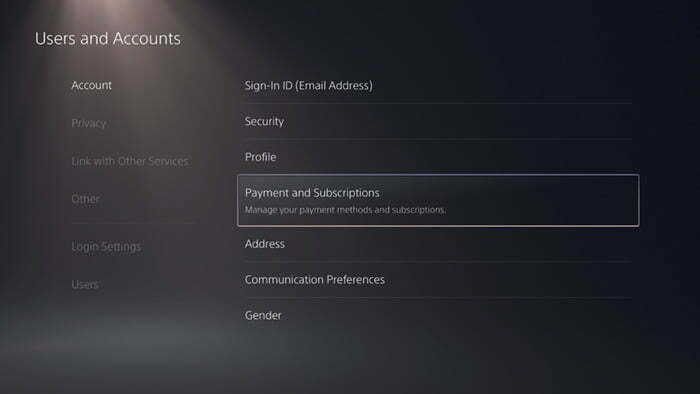
- Bước 4: Chọn Add Funds
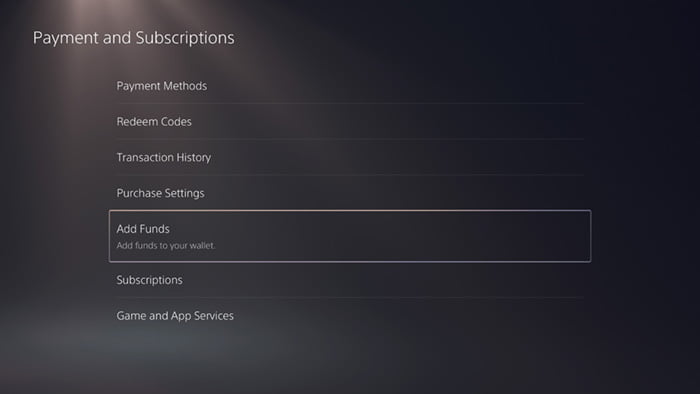
- Bước 5: Chọn Redeem Codes and Gift Cards
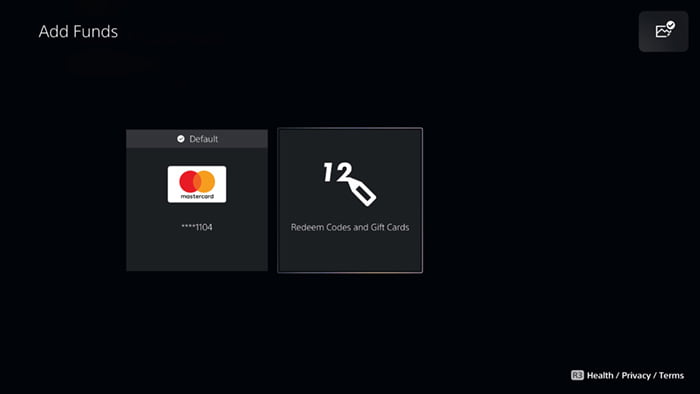
- Bước 6: Nhập code và sau đó tiến hành mua game.
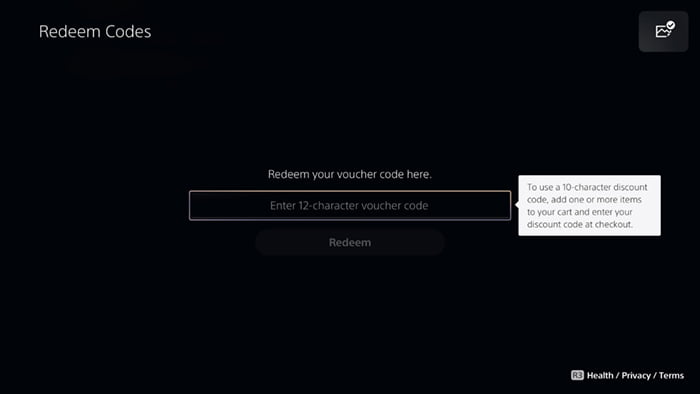
Và đó là những cách nạp tiền vào tài khoản PSN để mua game Digital, mua vật phẩm, nội dung giải trí trên PS Store. Chúc các bạn thành công!

